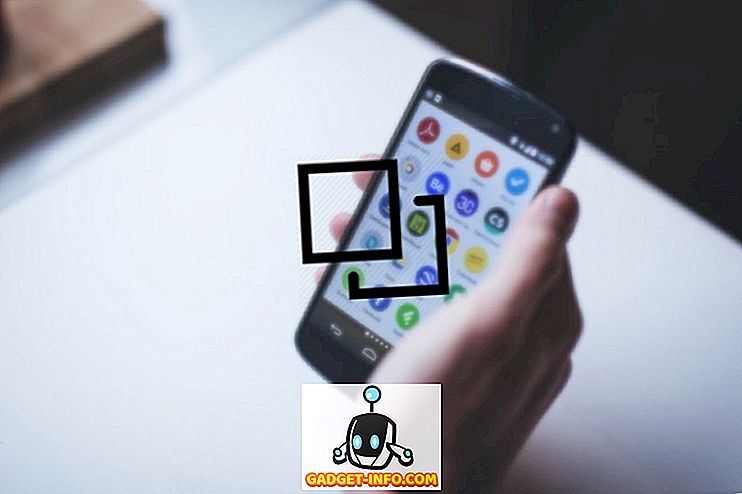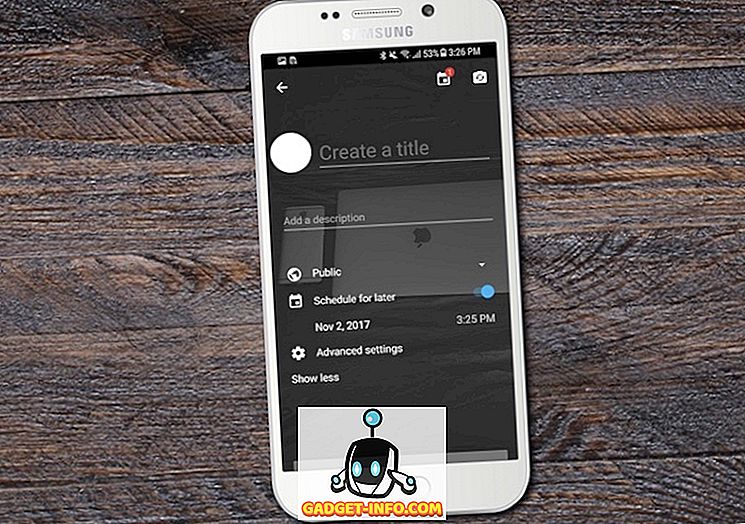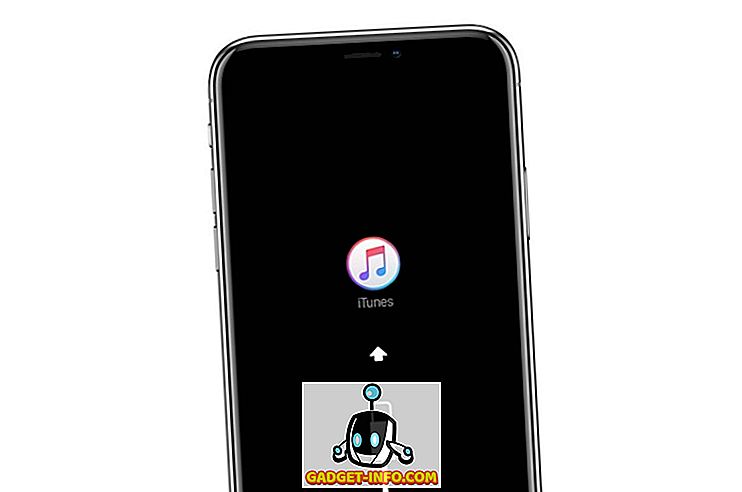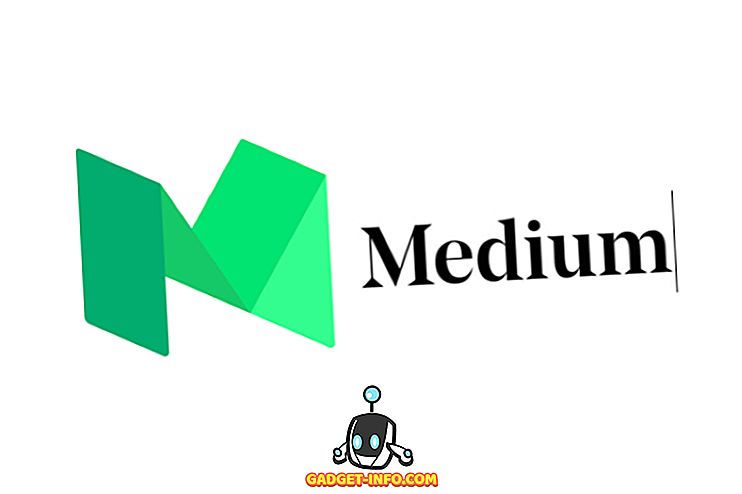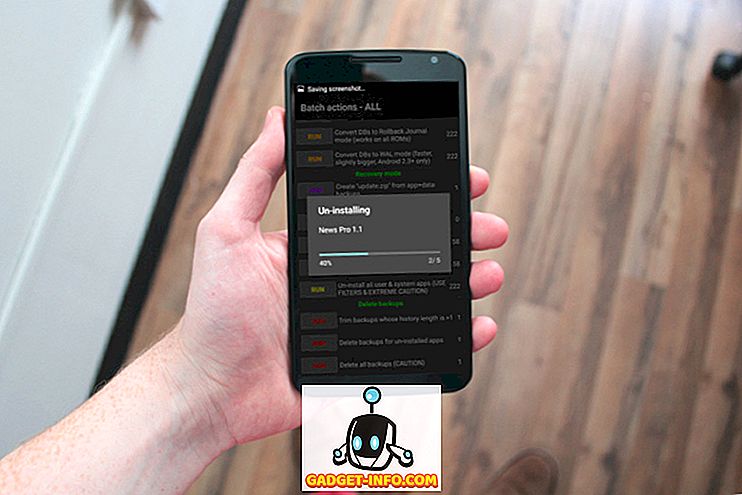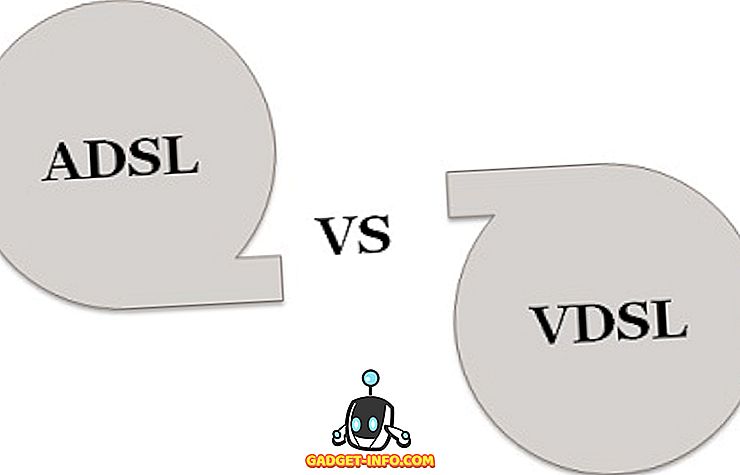Ar kada nors radote vaizdą Instagram ar „Facebook“ ir norėjote pamatyti, ar ši nuotrauka rodoma kitur internete? O gal norėtumėte pamatyti, ar kažkas, kas jį paskelbė be leidimo, pavogė jūsų įvaizdį?
Bet kuriuo iš šių atvejų turite atlikti atvirkštinę vaizdo paiešką. Yra keletas skirtingų įrankių, kuriais galite atlikti atvirkštinę vaizdo paiešką. Šiame straipsnyje kalbėsiu apie tai, kaip galite rasti įvairių dydžių vaizdui ir kaip galite rasti kitas svetaines, turinčias identišką vaizdą.
„Google“ vaizdų paieška
„Google“ greičiausiai turi didžiausią internetinių vaizdų rodiklį nei bet kuris kitas. Jei ieškote vaizdo, geriausia vieta pradėti yra „images.google.com“.

Spustelėkite mažą fotoaparato piktogramą, tada ekranas pasikeis, kad galėtumėte įklijuoti vaizdo URL arba įkelti vaizdą, kurį norite ieškoti.

Jei vaizdas, kurį norite ieškoti, yra internete, tiesiog spustelėkite jį dešiniuoju pelės klavišu ir pasirinkite „ Copy Image Address / Copy Image URL“, jei naudojate „Google Chrome“. „Edge“ vienintelė galimybė yra išsaugoti paveikslėlį į kompiuterį. Kitos naršyklės turi panašias parinktis. Galite kopijuoti vaizdo URL arba jį atsisiųsti.

Spustelėkite Ieškoti pagal „Imag e“ ir gausite rezultatų puslapį, kuris atrodo taip:

Savo bandyme aš tiesiog nufotografavau vieno iš vaizdų URL, kurį parašiau anksčiau. Paveikslėlis buvo nemokama, todėl aš žinojau, kad ji pasirodys kitur internete. Pagal numatytuosius nustatymus „Google“ bando „atspėti“, ką reiškia vaizdas, bet kaip matote iš viršaus, QR kodai neturi nieko bendro su švenčių dienomis.
Tačiau tai ne man įdomi dėl paieškos. Jei ieškote geresnės kokybės ieškomos nuotraukos versijos, tiesiog spustelėkite „ Visi dydžiai“, esančią „ Rasti kitus dydžius“ .

Visų skirtingų dydžių, kuriuos „Google“ galėjo rasti, sąrašą gausite tą patį vaizdą. Jei grįšite į pagrindinį paieškos puslapį, pamatysite apačioje esantį skyrių „ Puslapiai“, kuriuose yra atitinkamų vaizdų . Tai parodys visus indeksuotus tinklalapius, turinčius tą patį vaizdą savo svetainėje. Galite spustelėti nuorodą, kad pamatytumėte tikslų tinklalapį su vaizdu. Tai puikus būdas ieškoti autorių teisių saugomų vaizdų internete.
Jei dažnai reikia atlikti vaizdų paiešką, gali būti naudinga įdiegti „Google Chrome“ paiešką pagal vaizdą. Tai iš „Google“ ir visiškai nemokama. Malonu tai, kad galite dešiniuoju pelės klavišu spustelėti bet kurį vaizdą ir pasirinkti šį vaizdą ieškoti „Google“ . Nereikia kopijuoti vaizdo URL arba atsisiųsti jį ir tada jį vėl įkelti.

TinEye
Kitas geras variantas atvirkštinei vaizdo paieškai yra „TinEye“. Jie jau seniai gyvena, jie yra indeksuoti daugiau kaip 25 milijardais vaizdų, jie orientuoti tik į vaizdų paiešką.

Atlikę paiešką „TinEye“, rezultatai šiek tiek skiriasi nuo to, kaip „Google“ rodo rezultatus. Čia pateikiamas „Startbucks“ logotipo paieškos pavyzdys:

Pagal numatytuosius nustatymus jis parodys rezultatus, kuriuos užsakė „ Pakeisti“ . Tai reiškia, kad vaizdas labiausiai skiriasi nuo ieškomo vaizdo. Jei norite matyti vienodus vaizdus, spustelėkite išskleidžiamajame meniu ir pasirinkite Geriausia atitiktis . Jei norite gauti aukščiausios kokybės vaizdus, pasirinkite Didžiausias vaizdas .
Taip pat galite spustelėti ant dviejų parinkčių, esančių viršuje, kad būtų rodomi tik kolekcijų rezultatai ir rodomi tik atsarginiai vaizdai.

Jei spustelėsite rezultate esantį paveikslėlį, bus rodomas mažas langelis, kurį galite naudoti norėdami palyginti vaizdą su atvaizdu. Paspauskite mygtuką „ Perjungti “ ir jis eis pirmyn ir atgal, rodydamas jūsų ir atitinkamą vaizdą.
„TinEye“ taip pat turi „Google Chrome“ plėtinį, kuris veikia beveik taip pat, kaip „Google“, išskyrus tai, kad įkelia savo rezultatus, kaip parodyta aukščiau.
Tai yra geriausias variantas, kaip atlikti atvirkštinę vaizdo paiešką internete. Jei norite išmaniajame telefone atlikti atvirkštinę vaizdų paiešką, patikrinkite šį įrašą iš „PCMag“. Mėgautis!